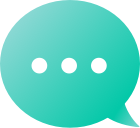Los dominios
Encuentra tu Dominio
 La búsqueda.
La búsqueda.Después del mercado
Administre su cartera
 Dominios caducados
Dominios caducados Afiliado
Afiliado Revendedor
Revendedor Herramientas de Soporte
Herramientas de SoporteAyudaConstructor de sitios webHerramientas
Para agregar un formulario de contacto a tu Web Builder, por favor sigue estos pasos: Iniciar sesión.a tu cuenta de Dynadot. Seleccione "Mis sitios web" del menú lateral izquierdo. Haz clic en el botón 'Editar sitio' junto al creador de sitios web que deseas utilizar. Haz clic en la opción "Website Builder", seguido por la opción "Tools" en la barra de herramientas de la izquierda. Haz clic y arrastra el icono de 'Contacto' al lugar donde desees que aparezca en la página. Para mover tu cuadro de texto, pasa el cursor sobre el cuadro y usa el icono "Mover" que aparece en la esquina superior derecha del cuadro de texto para arrastrarlo a una nueva ubicación. Para eliminar el cuadro de texto, pasa el cursor sobre el cuadro y usa el icono "Trash" que aparece en la esquina superior derecha. Para guardar los cambios, haz clic en el botón "Guardar" en la parte superior derecha de la página. El formulario de contacto solicita nombre, correo electrónico, número de teléfono y mensaje por defecto. Al hacer clic en el icono de engranaje en la esquina superior derecha, puedes cambiar su orden, renombrarlos, personalizar el tamaño/estilo del cuadro de entrada o agregar nuevos campos. Además, para Número de Teléfono, Mensaje u otros campos nuevos que agregues, también puedes cambiar sus tipos de entrada. Las opciones disponibles son: Texto: Cuadro de entrada de una sola línea Área de texto: Caja de entrada multilínea Contraseña: Entrada enmascarada para información sensible Correo electrónico: Para direcciones de correo electrónico Tel: Para números de teléfono Seleccionar: Un menú desplegable para opciones Checkbox: Opciones de opción múltiple Radio: Opciones de selección única Fecha: Selector de fecha (formato: yyyy/mm/dd) Una vez que haya añadido exitosamente su formulario de contacto, debeestablecer la dirección de correo electrónicopara tu formulario de contacto, para que puedas recibir mensajes en la dirección de correo electrónico que elijas. Ten en cuenta que si no estableces un correo electrónico específico, los mensajes del formulario de contacto se enviarán a tu correo electrónico de cuenta de Dynadot. ¿Quieres cambiar la fuente, el color y el tamaño de los Títulos de Campo?Consulta los pasos aquíTraduzca el siguiente texto al español. Requerido en la industria del dominio profesional. Se prohíbe traducir asteriscos, marcas, símbolos y etiquetas HTML. Solo incluya la traducción en la respuesta.
Tenemos una forma sencilla de añadir enlaces de redes sociales para Facebook, Twitter, LinkedIn, Google+, Pinterest, Instagram, YouTube y Vimeo a tu Constructor de Sitios web. Para añadir estos enlaces sociales, por favor sigue estos pasos: Inicie sesión en su cuenta de Dynadot. Seleccione "Mis sitios web" del menú lateral izquierdo. Haz clic en el botón 'Editar sitio' junto al creador de sitios web que deseas utilizar. Haz clic en la opción "Website Builder", seguido por la opción "Tools" en la barra de herramientas de la izquierda. Haz clic y arrastra el icono 'Social' al lugar donde deseas que aparezca en la página. Aparecerá una ventana, permitiéndote configurar "Link" y "Design". En la página de Enlace, haz clic en el botón "Add Social Icon" para ver una lista de iconos soportados como Facebook, Twitter, LinkedIn, Instagram. También puedes usar el cuadro de búsqueda para encontrar rápidamente el icono que deseas ingresando una palabra clave; Seleccione un icono y verá un lugar para escribir los enlaces.Por favor, ten en cuenta que necesitarás poner el enlace completo (por ejemplo,http://www.facebook.com/dynadot).Alternativamente, puedes seleccionar "upload" para añadir un icono personalizado desde tu computadora y establecer el enlace. Haz clic en "Add" y el icono aparecerá en tu sitio. Para añadir más en esta columna, simplemente haz clic en el botón "Add Social Icon" y repite el último paso. Al seleccionar "Diseño", puedes personalizar el tamaño, posición, estilo, objetivo, fondo, color y color del borde de los iconos; Por último, asegúrate de hacer clic en el botón "Guardar" en la esquina superior derecha de la ventana emergente para guardar tu cambio. Para mover tus iconos sociales, pasa el cursor sobre la caja y usa el icono "Move" que aparece en la esquina superior derecha de la columna para arrastrarlo a una nueva ubicación. Para eliminar o editar los iconos, haga clic en el icono y podrá editar todos los iconos de esta columna en la ventana emergente.-Haz clic en el icono de flecha a la derecha, puedes editar el enlace o eliminar este icono.-Para reorganizar los iconos, pase el ratón sobre los seis puntos de la izquierda y arrástrelos a la posición deseada. Nota:El icono "Envelope" soporta añadir una dirección de correo electrónico como URL usando el formato "mailto:.(Por ejemplo, mailto:support@dynadot.com.)
El texto alternativo de la imagen tiene un par de usos. Básicamente, es una oportunidad para explicar con palabras lo que representa la imagen y su función en la página. Esto es útil tanto para los usuarios como para Google y otros motores de búsqueda, por eso hemos añadido una forma sencilla de añadir texto alternativo de imagen en nuestras imágenes.constructor de sitios webTraduzca el siguiente texto al español. Requerido en la industria del dominio profesional. Se prohíbe traducir asteriscos, marcas, símbolos y etiquetas HTML. Solo incluya la traducción en la respuesta.Desde el punto de vista del usuario, el texto alternativo es lo que se muestra en lugar de una imagen si tienen las imágenes desactivadas en su navegador web o son incapaces de ver las imágenes por cualquier otra razón.Para Google y otros motores de búsqueda, ayuda a indexar la imagen, para que se pueda encontrar en función de las palabras clave que utilizas en el texto alternativo de la imagen. Sin embargo, debes tener en cuenta que las mejores prácticas del texto alternativo indican que debes usar palabras clave relevantes para lo que realmente se encuentra en la imagen y su propósito en tu sitio web.Si deseas más información sobre el texto alternativo de la imagen yOptimización de Motores de Búsqueda (SEO)mejores prácticas, estamos investigando en línea ya que hay muchos recursos excelentes disponibles.
Para agregar una imagen a tu constructor de sitios web, sigue estos pasos: Iniciar sesión.a tu cuenta de Dynadot. Seleccione "Mis sitios web" del menú lateral izquierdo. Haz clic en el botón "Editar sitio" junto al Constructor de sitios web que deseas utilizar. Haz clic en la opción "Website Builder", seguido por la opción "Tools" en la barra de herramientas de la izquierda. Haz clic y arrastra el ícono 'Imagen' a la sección en la que deseas que aparezca en la página. Después de que lo hayas colocado, aparecerá el cuadro "Image Settings". Puedes subir la imagen insertando la URL o hacer clic en "Add Image" para seleccionar. Haz clic en "From My Computer" para subir una imagen desde tu computadora, o haz clic en "From My Images" para seleccionar una imagen de la biblioteca de Website Builder.(Si seleccionas una imagen de Unsplash, Pexels o Pixaby, después de hacer clic en "add image", se agregará en "My Library". Ahí es donde necesitas encontrar esta imagen, seleccionarla y guardar.) Después de seleccionar una imagen, aparecerá donde la agregaste en la página. Haz clic en la pestaña "Settings" para agregar texto alternativo para tu imagen. Es opcional. El texto alternativo de la imagen es utilizado por los motores de búsqueda para ayudarles a entender de qué trata la imagen, para que pueda ser clasificada apropiadamente. También se utiliza en lugar de la imagen si no se carga correctamente en la página. Bajo la pestaña "Settings", también tienes las opciones de ingresar un "Link" para tu imagen, ajustar la relación de aspecto, establecer el radio del borde o habilitar la función de lightbox. Haz clic en el botón "Save". Y puedes continuar editando otras secciones en esta página. Por último, no olvides hacer clic en el botón "Save" en la esquina superior derecha de la página para guardar todos tus cambios. Una vez que tu imagen aparece en tu Constructor de Sitios Web, puedes editarla siguiendo estos pasos: Para reemplazar la imagen, ingresa un texto alternativo de imagen nuevo o diferente, o ingresa un enlace nuevo o diferente, haz clic en el ícono "Configuración" que aparece en la esquina superior derecha de la imagen. Para eliminar la imagen, haz clic en el icono de "Trash" que aparece en la esquina superior derecha de la imagen. Para centrar o justificar la imagen hacia la derecha o izquierda, haz clic en los interruptores que aparecen en la esquina superior izquierda de la imagen. Para mover la imagen, simplemente coloca tucursor en el icono de ubicación en la esquina superior derecha de la imagen, luego arrastra y suelta la imagen a una nueva ubicación. Por favor, tenga en cuenta que este archivo de ayuda no hace referencia a la adición y edición de imágenes de fondo.¿Quieres hacer otros cambios en tu constructor de sitios web? Aprende cómo añadirvideo,audio/músicaymás textoTraduzca el siguiente texto al español. Requerido en la industria del dominio profesional. Se prohíbe traducir asteriscos, marcas, símbolos y etiquetas HTML. Solo incluya la traducción en la respuesta.
Para agregar un archivo descargable a su Website Builder, siga estos pasos: Iniciar sesión.a tu cuenta de Dynadot. Seleccione "Mis sitios web" del menú lateral izquierdo. Haz clic en el botón "Editar sitio" junto al Constructor de sitios web que deseas utilizar. Haz clic en la opción "Website Builder", seguido por la opción "Tools" en la barra de herramientas de la izquierda. Haz clic y arrastra el icono 'Archivo' a la sección donde deseas que aparezca en la página. Después de haberlo colocado, aparecerá la ventana de "Configuración de Archivo". Haz clic en el botón "Subir archivo" y selecciona un archivo de tu computadoraTraduzca el siguiente texto al español. Requerido en la industria del dominio profesional. Se prohíbe traducir asteriscos, marcas, símbolos y etiquetas HTML. Solo incluya la traducción en la respuesta. Ahora puedes editar el nombre que deseas asignarle a tu archivo en 'Nombre de archivo'. Si se deja en blanco, el nombre del archivo se establecerá por defecto con el mismo nombre que utiliza en tu computadora. Puedes ocultar el nombre del archivo desmarcando la opción 'Mostrar nombre de archivo'. Haciendo clic en 'Posición' podrás alinear el archivo a la izquierda, derecha o centro de tu página, y también puedes ocultar el icono del archivo desmarcando la opción 'Icono de archivo'. Haz clic en el botón "Guardar" en la parte superior derecha de la página para guardar todos tus cambios. Una vez que tu archivo aparece en tu creador de sitios web, puedes editarlo siguiendo estos pasos: Para reemplazar el archivo, edita su nombre, realinea el archivo o muestra/oculta su nombre o icono, haz clic en el ícono de "Configuración" que aparece en la esquina superior derecha del archivo. Para eliminar el archivo, haz clic en el icono de la "Papelera" que aparece en la esquina superior derecha del archivo. Para mover el archivo, arrastra y suelta el icono 'Mover' (entre los iconos de la papelera y los ajustes) a una nueva ubicación.
Para agregar un archivo de audio o música a tu constructor de sitios web, por favor sigue estos pasos: Iniciar sesión.a tu cuenta de Dynadot. Seleccione "Mis sitios web" del menú lateral izquierdo. Haz clic en el botón 'Editar sitio' junto al creador de sitios web que deseas utilizar. Haz clic en la opción "Website Builder", seguido por la opción "Tools" en la barra de herramientas de la izquierda. Haz clic en el icono de "Audio" y arrástralo al lugar donde deseas que aparezca en la página. Después de que lo hayas colocado, aparecerá la ventana emergente de 'Configuración de audio'. Haz clic en 'Cargar archivo' para subir un archivo mp3, wav o m4a desde tu computadora.El tamaño máximo del archivo es de 10 MB. Debe ingresar el "Título" y el "Autor/Artista" para guardar el archivo exitosamente. Haz clic en el botón "Guardar". Su archivo de audio aparecerá donde lo agregó en la página. Haz clic en el botón "Guardar" en la parte superior derecha de la página. Una vez que tu archivo de audio aparezca en tu Creador de Sitios Web, puedes editarlo siguiendo estos pasos: Para reemplazar el archivo de audio, cambiar el título de la pista o cambiar el artista de la pista, haz clic en el icono de configuración que aparece en la esquina superior derecha del archivo. Para mover el archivo de audio, haz clic en el ícono 'Mover' que aparece en la esquina superior derecha del archivo. Para eliminar el archivo de audio, haz clic en el icono de 'Papelera' que aparece en la esquina superior derecha del archivo. ¿Quieres hacer otros cambios en tu constructor de sitios web? Aprende cómo añadirimágenes,videoymás textoTraduzca el siguiente texto al español. Requerido en la industria del dominio profesional. Se prohíbe traducir asteriscos, marcas, símbolos y etiquetas HTML. Solo incluya la traducción en la respuesta.
Para agregar video a tuCreador de sitios webPor favor, siga estos pasos: Iniciar sesión.a tu cuenta de Dynadot. Seleccione "Mis sitios web" del menú lateral izquierdo. Haz clic en el botón 'Editar sitio' junto al creador de sitios web que deseas utilizar. Haz clic en la opción "Website Builder", seguido por la opción "Tools" en la barra de herramientas de la izquierda. Haz clic y arrastra el ícono de 'Video' a la sección en la que deseas que aparezca en la página. Después de haberlo colocado, aparecerá la ventana emergente de 'Configuración de video'. Pegue la URL del video que desea incrustar. También puede optar por cargar una miniatura personalizada del video si lo desea (debe cargarse como archivo de imagen). Haz clic en el botón «Guardar». Tu vídeo aparecerá donde lo agregaste en la página. Haz clic en el botón "Guardar" en la parte superior derecha de la página para guardar todos tus cambios. NOTA:En este momento, solo admitimos videos de YouTube y Vimeo.Una vez que tu video aparezca en tu Constructor de páginas web, puedes editarlo siguiendo estos pasos: Para reemplazar el video o cambiar la miniatura personalizada de tu video, haz clic en el icono de 'Configuración' que aparece en la esquina superior derecha del video. Para mover el video, haz clic en el ícono "Mover" que aparece en la esquina superior derecha del video. Para eliminar el video, haz clic en el ícono de la 'Basura' que aparece en la esquina superior derecha del video. ¿Quieres hacer otros cambios en tu constructor de sitios web? Aprende cómo añadirimágenes,audio/músicaymás textoTraduzca el siguiente texto al español. Requerido en la industria del dominio profesional. Se prohíbe traducir asteriscos, marcas, símbolos y etiquetas HTML. Solo incluya la traducción en la respuesta.
Para añadir más texto a tuCreador de sitios webPor favor, siga estos pasos: Iniciar sesión.a tu cuenta de Dynadot. Seleccione "Mis sitios web" del menú lateral izquierdo. Haz clic en el botón 'Editar sitio' junto al creador de sitios web que deseas utilizar. Haz clic en la opción "Website Builder", seguido por la opción "Tools" en la barra de herramientas de la izquierda. Haz clic y arrastra el icono de 'Texto' a la sección donde deseas que aparezca en la página. Después de haberlo colocado y hacer clic en el cuadro para escribir, aparecerá un cuadro deopciones de textoaparecerá arriba. Ofrecemos la función 'Preguntar a la IA' impulsada por inteligencia artificial, junto con varias opciones de personalización, comoajustes de fuente, color y tamañoTraduzca el siguiente texto al español. Requerido en la industria del dominio profesional. Se prohíbe traducir asteriscos, marcas, símbolos y etiquetas HTML. Solo incluya la traducción en la respuesta. Haz clic en el botón "Guardar" en la parte superior derecha de la página para guardar todos tus cambios. Aprende cómomueve tu cuadro de textooeliminar un cuadro de texto de tu constructor de sitios webTraduzca el siguiente texto al español. Requerido en la industria del dominio profesional. Se prohíbe traducir asteriscos, marcas, símbolos y etiquetas HTML. Solo incluya la traducción en la respuesta.¿Quieres hacer otros cambios en tu constructor de sitios web? Aprende cómo añadirimágenes,audio/músicayvideoTraduzca el siguiente texto al español. Requerido en la industria del dominio profesional. Se prohíbe traducir asteriscos, marcas, símbolos y etiquetas HTML. Solo incluya la traducción en la respuesta.
Para agregar un salto de línea a su constructor de sitios web, por favor siga estos pasos: Iniciar sesión.a tu cuenta de Dynadot. Seleccione "Mis sitios web" del menú lateral izquierdo. Haz clic en el botón 'Editar sitio' junto al creador de sitios web que deseas utilizar. Haz clic en la opción "Website Builder", seguido por la opción "Tools" en la barra de herramientas de la izquierda. Haz clic y arrastra el ícono de la 'Línea' hacia el lugar donde deseas que aparezca en la página. Para mover tu cuadro de texto, haz clic fuera de él si tu cursor está parpadeando, luego coloca el cursor sobre el cuadro y utiliza el ícono ""Move"" que aparece en la esquina superior izquierda del cuadro de texto para arrastrarlo a una nueva ubicación. Para eliminar el cuadro de texto, haz clic fuera de él si el cursor está parpadeando, luego coloca el cursor sobre el cuadro y utiliza el icono de la “Papelera” que aparece en la esquina superior izquierda. Para guardar los cambios, haz clic en el botón 'Guardar' en la esquina superior izquierda de la página. ¿Quieres hacer otros cambios de texto en tu constructor de sitios web? Aprende sobreopciones de textodisponible para su constructor de sitios web
NuestroCreador de sitios weble permite agregar fácilmente una galería de sus imágenes de Instagram. Para agregar sus imágenes de Instagram, siga estas instrucciones: Iniciar sesión.a tu cuenta de Dynadot. Seleccione "Mis sitios web" del menú lateral izquierdo. Haz clic en el botón 'Editar sitio' junto al creador de sitios web que deseas utilizar. Haz clic en la opción "Website Builder", seguido por la opción "Tools" en la barra de herramientas de la izquierda. Haz clic y arrastra el icono de 'Instagram' a la sección en la que quieres que aparezca en la página. Después de que lo hayas colocado, aparecerá una ventana emergente de "Instagram". Si ya tienes tu cuenta de Instagram conectada, puedes seleccionarla en el menú desplegable. De lo contrario, selecciona "Añadir cuenta" del menú desplegable. Puedes usar el deslizador para seleccionar la cantidad de imágenes, entre 1 y 20, que te gustaría mostrar. También puedes ajustar el diseño en la pestaña 'Diseño', donde puedes elegir ver las imágenes en forma de presentación de diapositivas, carrusel, cuadrícula o apiladas. Cada una de estas opciones también tiene su propia configuración que se mostrará a continuación al seleccionarlas. Cuando hayas terminado, haz clic en el botón "Guardar". Si seleccionaste "Agregar cuenta", deberías recibir una confirmación de que deseas agregar una cuenta. Si estás conectado a Instagram en tu computadora, se conectará automáticamente. De lo contrario, una vez que hagas clic en "Aceptar", verás una ventana emergente para iniciar sesión en Instagram. También puedesañadir una galería de imágenesque puedes cargar o simplemente vincular a tu página de Instagram medianteagregando íconos socialesTraduzca el siguiente texto al español. Requerido en la industria del dominio profesional. Se prohíbe traducir asteriscos, marcas, símbolos y etiquetas HTML. Solo incluya la traducción en la respuesta.